Les 8 meilleures façons de réparer Apple CarPlay continue de se déconnecter
Divers / / May 31, 2022
Apple CarPlay est très utile pendant la conduite. Vous pouvez consulter le CarPlay trucs et astuces pour en tirer le maximum. En plus de cela, vous pouvez même configurer des Raccourcis pour automatiser de tâches répétitives. Aussi intuitif soit-il, vous pouvez continuer à conduire sans aucune distraction.
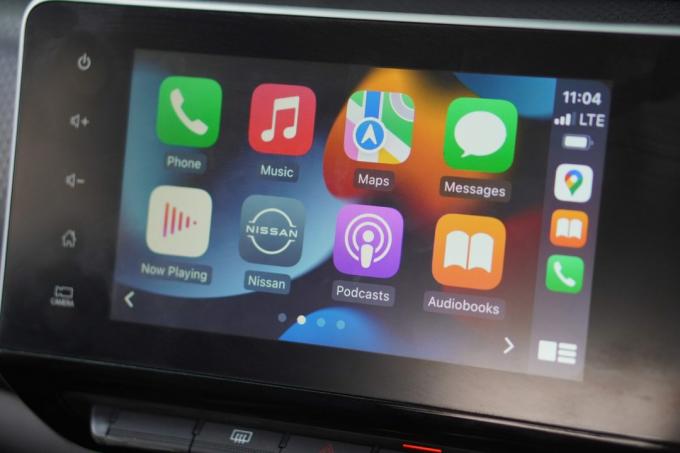
Si vous dépendez fortement d'Apple CarPlay pendant que vous conduisez, ce n'est pas idéal s'il se déconnecte fréquemment. Si les déconnexions sur CarPlay ne sont pas aussi fréquentes que sur Android Auto, selon notre Android Auto contre Comparatif Apple CarPlay. Cependant, il est toujours présent et peut devenir ennuyeux. Si vous rencontrez ce problème, voici quelques façons de réparer Apple CarPlay qui continue de se déconnecter lorsque vous conduisez.
1. Activez la bascule Carplay pour votre voiture sur votre iPhone
Si vous avez plusieurs voitures, il est possible que vous ayez lié votre iPhone à plusieurs unités principales CarPlay. Dans ce cas, l'iPhone peut désactiver la bascule CarPlay pour certaines voitures connectées. Même s'il n'est pas désactivé, vous pouvez essayer de désactiver la bascule CarPlay, puis de la réactiver pour voir si cela résout votre problème. Voici comment procéder.
Étape 1: Ouvrez l'application Paramètres sur votre iPhone et accédez à la section Général.
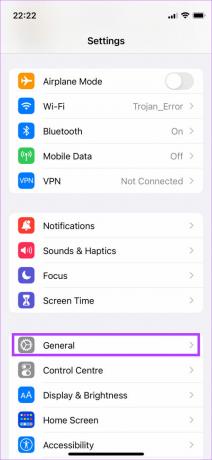
Étape 2: Sélectionnez l'option CarPlay.

Étape 3: Appuyez sur la voiture à laquelle vous êtes connecté.
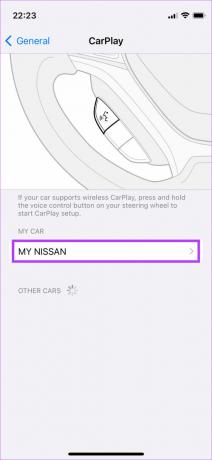
Étape 4: Activez la bascule à côté de CarPlay. S'il est déjà activé, désactivez la bascule. Attendez un moment et rallumez-le.
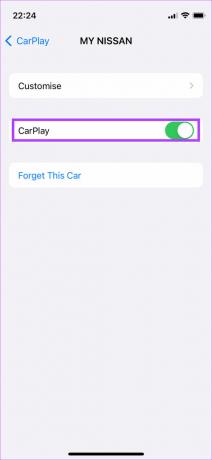
2. Activer le Wi-Fi et le Bluetooth pour CarPlay sans fil
Apple CarPlay peut être utilisé en deux modes: filaire et sans fil. Si vous utilisez Wireless CarPlay, il est essentiel d'activer les bascules Bluetooth et Wi-Fi de votre iPhone.
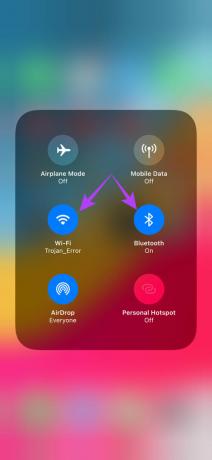
Cela garantira que votre iPhone peut communiquer avec le système stéréo de votre voiture de manière stable.
3. Essayez Apple CarPlay filaire si le sans fil ne fonctionne pas
Il est possible que votre iPhone ne puisse pas établir de connexion sans fil avec l'unité principale de la voiture ou que la connexion ne soit pas stable. Dans un tel cas, CarPlay sans fil ne fonctionnera pas correctement. Au lieu de connecter votre iPhone sans fil à la voiture, utilisez un câble USB. Si Apple CarPlay fonctionne correctement via la méthode filaire, vous devrez coupler à nouveau votre smartphone à votre voiture via Bluetooth pour que le mode sans fil fonctionne.
4. Utilisez des câbles certifiés MFI
Il est préférable d'utiliser les accessoires d'origine d'Apple livrés avec le téléphone, qu'ils soient chargés ou utilisés pour CarPlay. Utilisez le câble Lightning vers USB-C fourni avec votre iPhone pour connecter votre iPhone à votre voiture. Si votre voiture n'a pas de port USB-C, vous devrez acheter séparément un câble Lightning vers USB-A.

Assurez-vous d'acheter Certifié MFI câbles à cet effet, car certains autres câbles du marché secondaire peuvent ne pas fonctionner correctement et provoquer des déconnexions fréquentes. Voici quelques-uns des meilleurs câbles Lightning pour Apple CarPlay que vous pouvez acheter pour votre iPhone.
5. Mettre à jour la version iOS
Une version particulière du logiciel peut avoir causé un problème avec Apple CarPlay. La mise à jour de votre iPhone avec le dernier logiciel peut résoudre ces problèmes.
Étape 1: Ouvrez l'application Paramètres sur votre iPhone et sélectionnez Général.
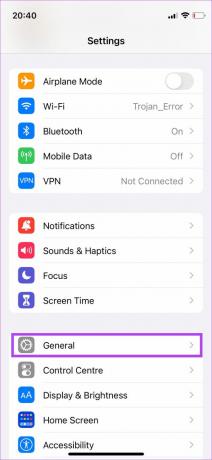
Étape 2: Appuyez sur Mise à jour du logiciel.
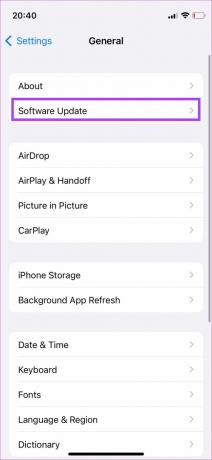
Étape 3: Si une nouvelle mise à jour est disponible, elle y sera répertoriée. Sélectionnez Installer et attendez la fin de l'installation.
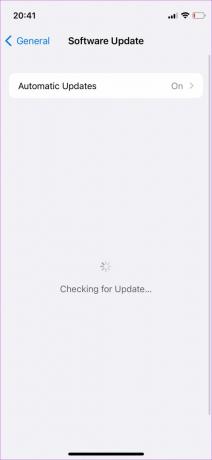
6. Assurez-vous d'avoir une connexion de données mobile fonctionnelle
Bien que les données mobiles ne soient pas importantes pour le fonctionnement d'Apple CarPlay, les applications et les services de l'interface utilisateur CarPlay dépendent d'une connexion Internet active pour fonctionner. C'est pourquoi il est vital d'avoir une connexion de données mobile active.
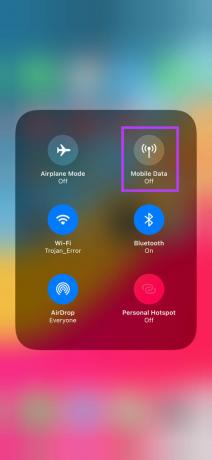
Si votre iPhone ne dispose pas de données mobiles, la connexion à Apple CarPlay se produira, mais des applications telles que Maps, Music, etc. risquent de ne pas fonctionner correctement.
7. Oubliez les voitures connectées et ajoutez-les à nouveau
Si aucune des solutions ci-dessus ne vous a aidé, vous pouvez oublier les voitures connectées et vous en déconnecter via les paramètres CarPlay sur votre iPhone. Vous pouvez le faire et coupler à nouveau l'iPhone avec l'unité principale de votre voiture. Voici comment c'est fait.
Étape 1: Ouvrez l'application Paramètres sur votre iPhone et accédez à la section Général.
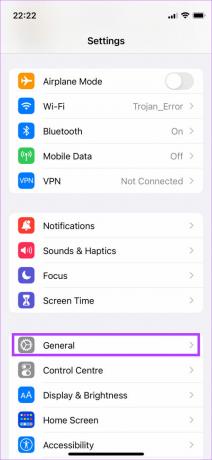
Étape 2: Sélectionnez l'option CarPlay.

Étape 3: Appuyez sur la voiture à laquelle vous êtes connecté.
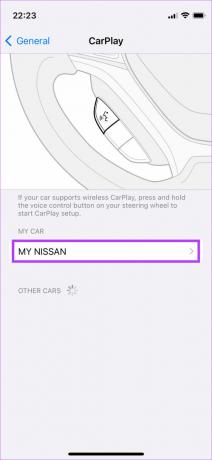
Étape 4: Sélectionnez Oublier cette voiture.
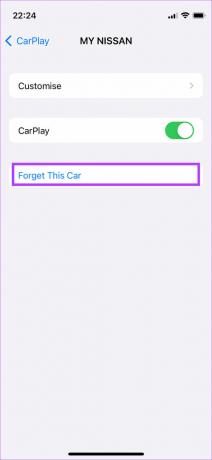
Cela déconnectera votre iPhone du système stéréo de la voiture. Reconnectez votre iPhone via Bluetooth ou à l'aide d'un câble USB pour reconfigurer CarPlay à partir de zéro.
8. Redémarrez l'unité principale de la voiture
Le problème ne vient peut-être même pas d'Apple CarPlay ou même de votre iPhone. Il se peut que le système stéréo ou l'unité principale de votre voiture fonctionne mal, alors CarPlay continue de se déconnecter. Une solution rapide à ce problème consiste à redémarrer l'unité principale de votre voiture.

Vous pouvez le faire en coupant le contact de votre voiture et en attendant que l'unité principale s'éteigne automatiquement. Après cela, redémarrez votre voiture et laissez le système d'infodivertissement se rallumer. Essayez de connecter votre téléphone maintenant, et Apple CarPlay devrait fonctionner parfaitement si le problème concernait l'unité principale.
Conduisez avec Apple CarPlay
Avec Apple CarPlay de retour et fonctionnant comme prévu, vous pouvez compter sur des fonctions telles que Maps pour la navigation pendant que vous écoutez vos morceaux préférés via un service de streaming musical de votre choix. Que Apple CarPlay continue de se déconnecter ou ne se connecte pas, ces solutions devraient vous aider à résoudre le problème.
Dernière mise à jour le 31 mai 2022
L'article ci-dessus peut contenir des liens d'affiliation qui aident à soutenir Guiding Tech. Cependant, cela n'affecte pas notre intégrité éditoriale. Le contenu reste impartial et authentique.



